브라우저에서 마우스 우클릭이 제한되면 이미지를 저장하거나
텍스트를 복사하는 등의 기능이 막혀 불편할 때가 많습니다.
특히, 정보를 빠르게 수집해야 할 경우에는 이런 제한이 시간 소모로 이어질 수 있습니다.
이번 글에서는 이러한 우클릭 제한을 해제하는 방법을 설명드리겠습니다.

이 방법은 구글 크롬 브라우저에 적용되는 내용입니다.
Chrome 웹 스토어에 접속해 "drag free" 프로그램을 검색하고 설치합니다.
다운로드 링크는 아래에서 확인하실 수 있습니다.
드래그프리(마우스 드래그 & 마우스 우클릭 해제 & 글자수 세기) - Chrome 웹 스토어
이 앱은 마우스 드래그나 마우스 우클릭이 방지되어 있는 사이트에서 해당 기능을 가능하게 해주는 앱입니다.(글자수를 세는 기능이 추가되었습니다.)
chromewebstore.google.com
만약 링크가 변경될 경우를 대비해 접속 방법도 따로 안내드릴게요.
- 설치 및 사용 방법

[Chrome에 추가] 버튼을 클릭합니다.

[확장 프로그램 추가] 버튼을 눌러 설치를 완료합니다.

설치가 끝나면, 브라우저 상단의 퍼즐 모양 아이콘을 눌르고

drag free 프로그램 옆에 있는 고정핀 모양을 클릭해 고정합니다.
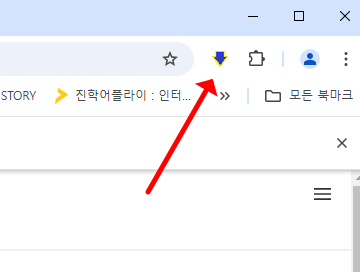
이후, 드래그와 복사가 필요한 사이트에 접속해 상단 메뉴바에 나타난 drag free 아이콘을 클릭합니다.

[제한풀기] 버튼을 누르면 드래그가 활성화됩니다.
- Chrome 웹 스토어 접속 및 Drag Free 프로그램 찾기

오른쪽 상단의 점 3개 아이콘을 클릭하고 > [확장 프로그램] > [Chrome 웹 스토어 방문하기]로 이동합니다.


검색 창에 "drag free"를 입력해 검색하고, 위의 설치 방법에 따라 프로그램을 설치 후 사용하시면 됩니다.
'윈도우 OS' 카테고리의 다른 글
| (초간단) WEBP 이미지 파일을 JPG로 변환하는 법 (0) | 2024.11.23 |
|---|---|
| 윈도우 방화벽, 디펜더 끄는 방법 (0) | 2024.11.10 |
| [FPS게임 필수] 마우스 반응 속도 높이는 법 (0) | 2022.02.19 |
| [컴퓨터 속도 빨라지게 하기 1탄] 고클린으로 파일 청소하기 (0) | 2022.02.16 |
| (초간단) 윈도우10에서 윈도우7 사진뷰어로 사진 보기 (0) | 2022.02.15 |